
자주 사용하는 네이버나 다음 mail은 눈에 익어서 그런지 어디에 뭐가있는지.
어떻게 하면 한번에 지울수 있는지 확실하게 알고 있는데요.
가끔 이용하고 있는 gmail 같은 경우엔, 지메일 전체삭제 버튼이 따로 있는것도 아니고
대체 어디에 있는지 모르겠더라구요.
안드로이드를 처음 사용할 때 만들어진 계정인데, 유튜브도 함께 연동되어 있어서
알람설정해놓은 부분들이 다 그 아이디를 통해서 전송이 되는거 같더라구요.
그래서 한번 다 지워보려고 하는데, 계속 헤매이기만 했던 기억이 있어서
오늘은 지메일 전체삭제 하는 법을 공유해보려고 합니다.

사용하시는 핸드폰에 따라서 조금 다를 수 있습니다.
저 같은 경우에는 아이폰을사용중이라서 ios 버젼으로 지메일 전체삭제를 해보겠습니다.
일단 , 어플들 중 Mail을 들어가줍니다.

그러면 첫 화면으로 받은 편지함이나오는데요.
하루만 안들어가도 진짜 10개 이상은 쌓여져 있는 걸 확인 하실 수 있습니다.

편지함 오른쪽 상단에 보면 있는 '편집'을 클릭해줍니다.

눌러보면 왼쪽에 동그란 체크박스가 생기는데요.
중요하게 온게 있으면 제외하고 다 클릭해주셔도 되지만,
확인을 하지 않아도 되는 건들일 경우에는 왼쪽 위에 전체선택을 터치해줍니다.

다 선택되어 있는 상태에서 하단에 보면 세가지 탭이 생성된 걸 확인 하실 수 있습니다.
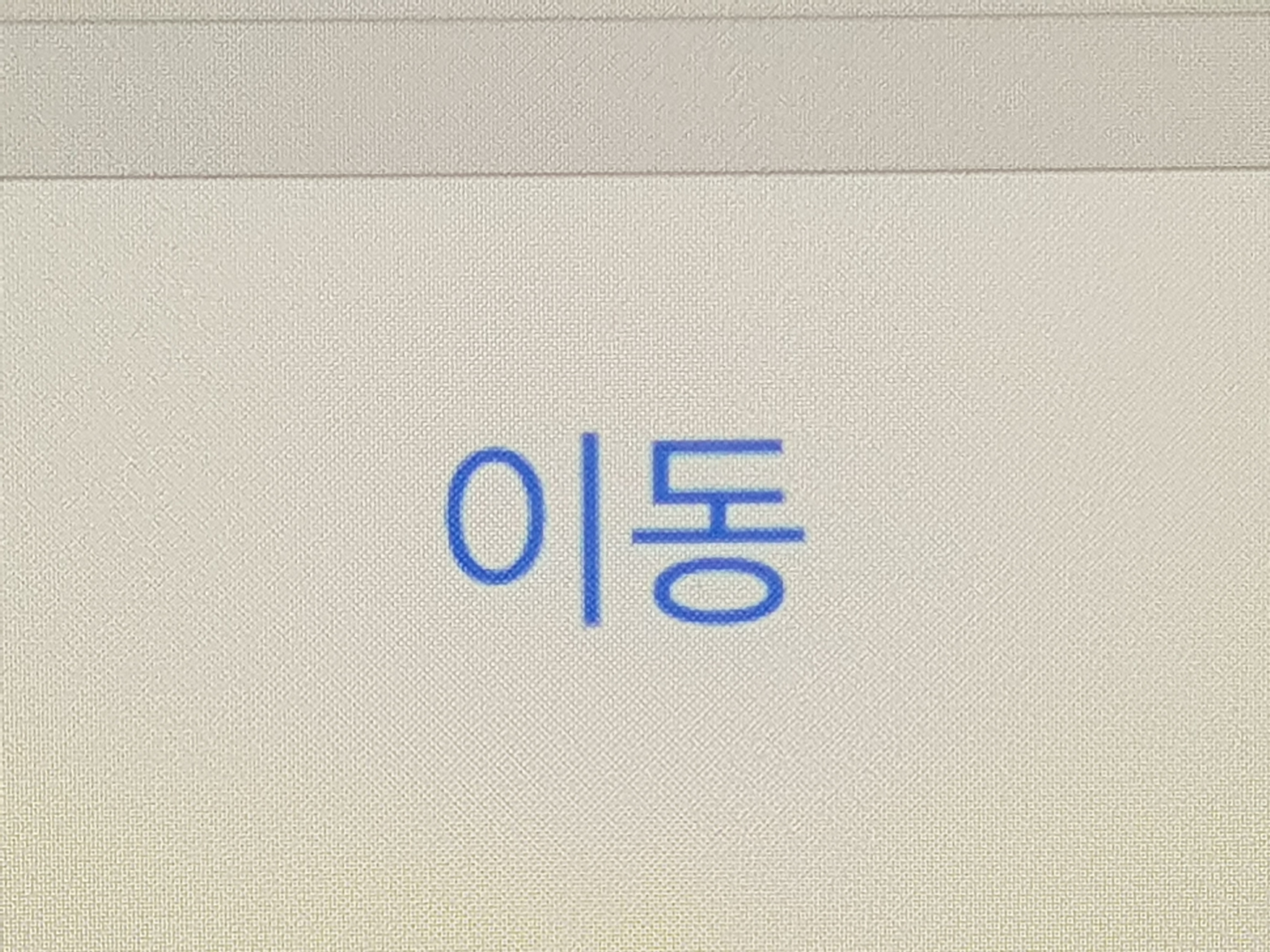
그 중에서 가운데에 있는 이동을 클릭해 다음으로 넘어가주세요.


이동을 할거라고 했기 때문에 왼쪽 사진처럼 목록이 나열되어 있을텐데요.
여기서 휴지통으로 눌러주시면 됩니다.
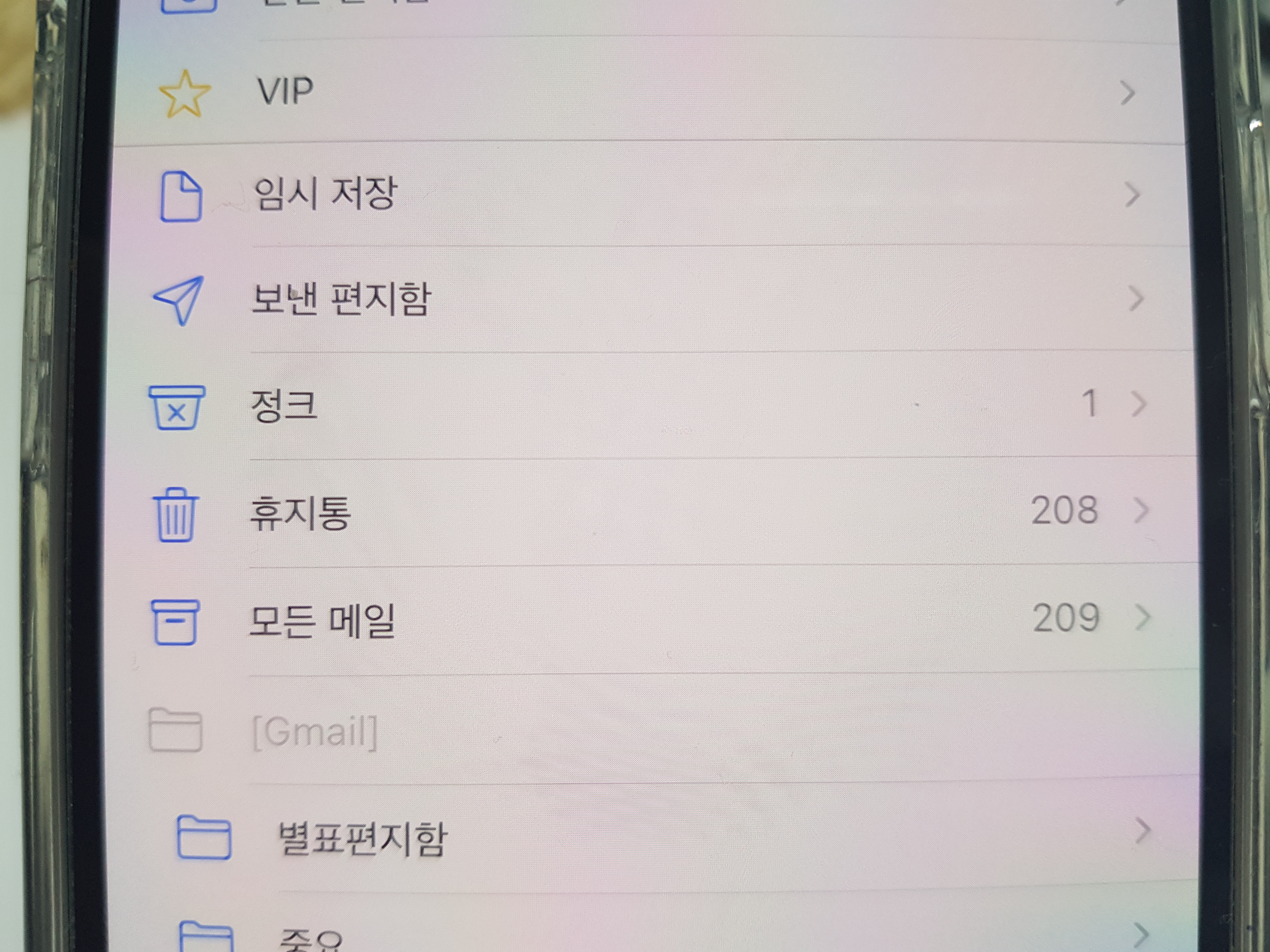
받은 편지함에 있던 숫자들이 휴지통으로 이동된걸 보실 수 있습니다.
여기서 확실하게 지메일 전체삭제를 하기 위해서는 옮겨진 폴더로 다시들어가서

앞에서 한 것과 동일하게 모두선택을 해주시고 하단에 있던 3가지 선택지에서
오른쪽에 있는 DELETE를 눌러보시면 위와 같이 나오는데, 빨간 글씨를 터치해주시면
지메일 전체삭제는 깔끔하게 완료된것입니다.

매번 이렇게 들어가서 지우지 않으셔도 되지만
계속 쌓아놓기만 하면 이것또한 환경에 좋지않다고 합니다.
읽지 않으시거나 정리해야할 MAIL들은 잊지 않고 지워주시길 바라고,
도움이 되시기를 바랍니다.
'IT' 카테고리의 다른 글
| 핀터레스트 사진 저장 쉽게 하는 법 (0) | 2022.04.26 |
|---|---|
| 한글 한컴오피스 각주 미주 달기 사용해보기 (0) | 2022.04.25 |
| 인스타 스토리 노래올리기 한번 해봐요 (0) | 2022.01.09 |
| 애플워치 앱 삭제 하는방법 (0) | 2022.01.03 |
| 네이버 한자 필기입력기 활용하기 (0) | 2021.12.28 |


